来源:PS联盟 作者:Sener
效果图中的光束层次感非常强,从底部往上扩散;制作的时候也是由底部往上逐层制作,环形光部分可以用滤镜做出初步的环形光,再通过变形,复制,改变混合模式,调整不透明度和颜色等得到有层次感的效果;局部用画笔画上高光,并增加一些小点等得到更加梦幻的效果。
最终效果 |
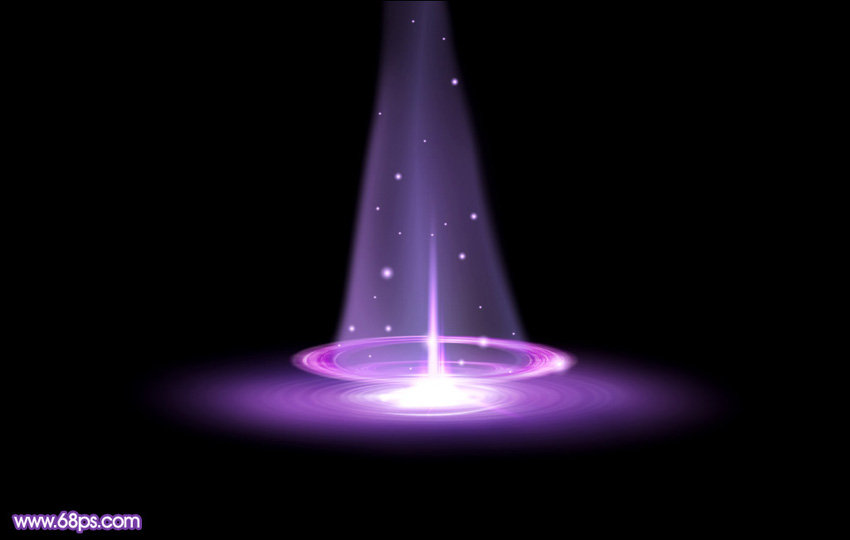
<点图片查看大图> |
| 1、新建一个1024
* 650像素的文件,背景填充黑色,如下图。 |
| 2、新建一个图层,把前景颜色设置为紫色:#D48FF5,背景颜色设置为暗蓝色:#684197,执行:滤镜
> 渲染 > 云彩,效果如下图。 |
| 3、用椭圆选框工具拉出下图所示的椭圆选区,羽化30个像素后按Ctrl
+ J 把选区部分图案复制到新的图层,取消选区后执行:滤镜 > 模糊 > 动感模糊,角度为0,距离设置为15,确定后把底部图层隐藏,效果如下图。 |
| 4、把当前图层复制一层,按Ctrl
+ T 稍微缩小一点,混合模式改为“颜色减淡”,不透明度改为:30%,效果如下图。 |
| 5、新建一个图层,把前景颜色设置为淡紫色:#F0E0F6,背景颜色设置为暗紫色:#6A4C8D,然后把当前图层填充前景色,执行:滤镜
> 渲染 > 纤维,效果如下图。 |
| 6、选择矩形相框工具,按住Shift键拉出下图所示的方形选区,按Ctrl
+ C 复制。 |
|
